DVD からオーディオ ファイルを抽出する最も効率的な方法をお探しですか?初心者の場合、DVD から音声を録音するのは不可能であることは誰もが知っています。効果的な方法について十分な知識がない場合は特にそうです。その場合、Mac と Windows コンピュータを使用して DVD から音声を録音する 2 つの簡単な方法を紹介します。それとは別に、このツールのいくつかの機能も紹介します。こうすることで、ツールの他の機能について理解できるようになります。それで、必要であれば、 DVD から音声を録音する すぐに投稿を読んでください。
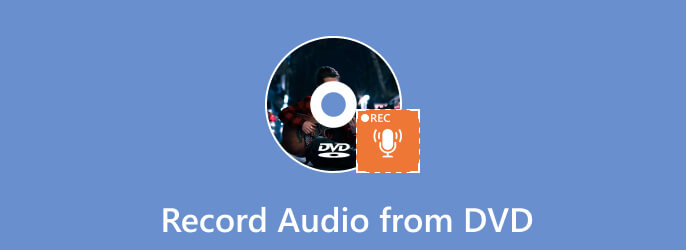
| 演奏曲目 | スクリーンレコーダー | 大胆さ |
| 難しさ | 初級 | 上級 |
| 特徴 |
DVD、ビデオなどから音声を録音します。 コンピューター画面を録画します。 チュートリアルや説明書などの作成に最適です。 ゲームレコーダー。 電話画面を録画します。 |
音声の録音に適しています。 |
| 価格(英語) |
マンスリー: $12.45 一生: $49.96 ビジネス: $79.96 |
オープンソース |
| 互換性 | Windows版、Mac | Windows |
| インタフェース | 簡単な拡張で | 複雑な |
DVD からオーディオを録音するための優れた Mac プログラムをお探しですか?もしそうなら、ぜひご紹介したいと思います スクリーンレコーダー BDマスターによって選ばれました。非専門的なユーザーであれば、DVD から音声を録音するのがいかに難しいかを理解するでしょう。難しいと感じる理由の 1 つは、間違ったプログラムを使用している可能性があることです。しかし、BD Master が選んだスクリーン レコーダーを使用してみると、主な目的を達成することがいかに簡単であるかがわかるでしょう。このツールについて十分な知識がない場合は、必要な情報をすべて提供します。 BD Master が選んだ Screen Recorder は、Mac および Windows コンピュータで利用できるオフライン プログラムです。これにより、デバイスに関係なくツールにアクセスできます。また、目的は DVD からオーディオを録音することなので、このプログラムは特に Mac に最適なツールです。このプログラムには、DVD の音声を簡単に録音できるオーディオ レコーダー機能があります。
それとは別に、DVD から音声を録音するときにノイズをキャンセルしたい場合は、マイク機能を無効にすることができます。さらに、このツールでは、[設定] セクションから、好みに基づいてシステムの音量と遅延を調整できます。また、マイクサウンド機能を使用したい場合は、使用することができます。音声を録音しながら話したい場合は、マイクサウンド機能を有効にするだけで済みます。こうすることで、録音中に聞こえるすべてのものを録音できます。これにより、録音後に優れたオーディオ出力を得ることができます。また、ツールのインターフェースはシンプルなので、初心者にも適しています。
さらに、BD Master が選択したスクリーンレコーダーを操作すると、さらに多くの機能を体験できます。このプログラムでは、オーディオの録音に加えて、ビデオ、ゲーム、電話画面、さらにはコンピューター画面も録画できます。以上のことから、このツールにはユーザーにとって役立つさまざまな機能が備わっていると言えます。ここで、メインの説明に戻り、Mac で DVD からオーディオを録音する方法については、以下の簡単な手順に従ってください。
注: DVD がドライブに挿入されていることを確認する必要があります。次に、DVD のコンテンツが Mac で再生されていることも確認する必要があります。
Mac コンピュータを入手して、 スクリーンレコーダー。また、すぐにプログラムにアクセスできるように、下に [ダウンロード] ボタンも用意しました。プログラムのダウンロードとインストールが完了したら、プログラムを起動します。
プログラムを起動したら、 オーディオレコーダ 関数。その後、別のインターフェイスが画面に表示されます。
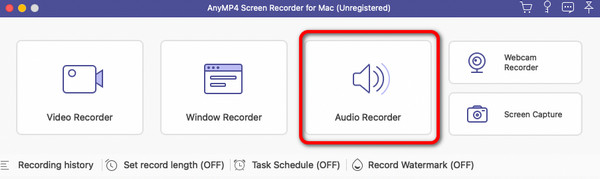
にチェックを入れることができます REC 右側のインターフェイスのボタンを押して、DVD からの音声の録音を開始します。また、背景からノイズを除去したい場合は、マイクを無効にすることができます。録音後に選択できるのは、 Force Stop ボタンをクリックして、記録プロセスを停止します。
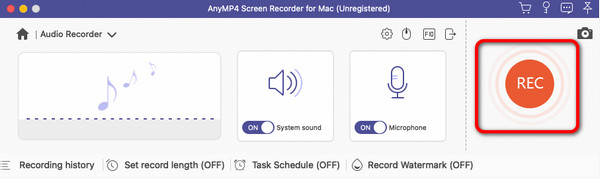
その後、画面にプレビューが表示されます。を使用することもできます。 クリップ 録音されたオーディオの一部をクリップ/カットする機能。最終的な出力に満足したら、 Save
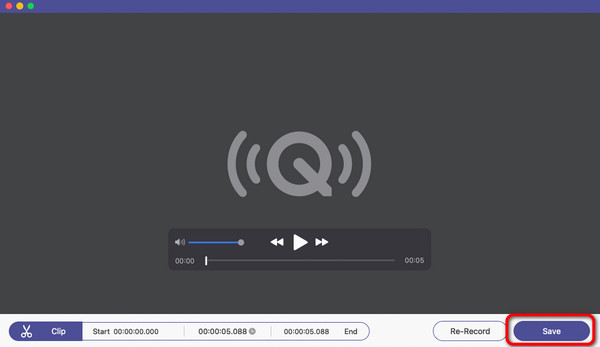
上記の情報は、Mac コンピュータを使用して DVD からオーディオを録音する方法に関するものです。したがって、Windows ユーザーの場合は、別のプログラムを使用して DVD からオーディオを録音することもできます。 Windows からオーディオを録音するには、次を使用してみてください。 大胆さ。これは、DVD から音声を即座に取得して録音するのに役立つオフライン プログラムです。 Audacity は、録音中にオーディオを強化するのにも役立ちます。エフェクト機能に移動して、その他のツールを使用することができます。フェーディング、ピッチとテンポ、ディレイとリバーブ、ノイズ除去が含まれます。これらの機能を使用すると、録音中に音声を改善できます。ただし、Audacity を使用する場合には欠点があります。そのインターフェイスを見ていると混乱するでしょう。レイアウトは複雑なので、特に初心者にとっては難しいかもしれません。また、そのインターフェースは時代遅れに見え、閲覧に適していません。したがって、このツールを使用する場合は、これらすべての欠点を経験することを覚悟してください。ただし、プログラムを引き続き利用したい場合は、そうすることができます。方法については以下の手順をご確認ください Audacityを使用してDVDから音声を録音する.
注: DVD がすでにコンピュータに挿入および接続されており、プログラムの使用中に再生されていることを確認してください。
Audacity プログラムをコンピューターにダウンロードします。次に、インストールプロセスに進み、デバイス上でプログラムを開きます。
プログラムを開くと、メインインターフェイスがコンピュータ画面に表示されます。次に、 プレイ ボタンを押して DVD からの音声の録音を開始します。録音が完了したら、 Force Stop
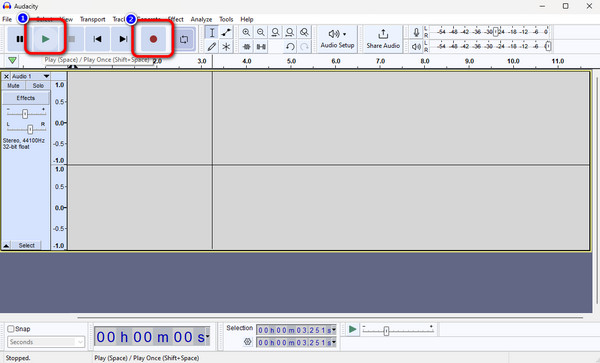
最終出力を保存するには 2 つの方法があります。を選択 プロジェクトを保存 録音したオーディオを Audacity プログラムに保存するオプション。オーディオをコンピュータに保存したい場合は、 輸出 オプションを選択して、希望のオーディオ形式を選択します。
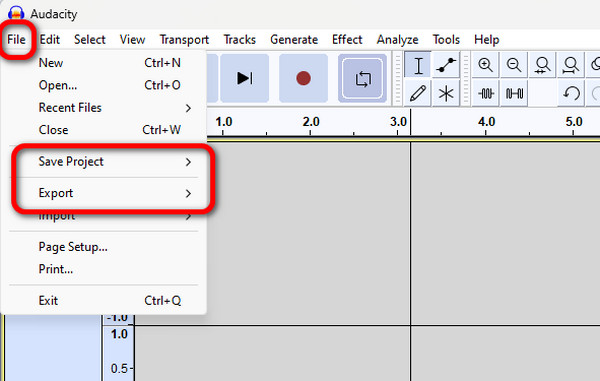
1. DVD を MP3 に記録するにはどうすればよいですか?
DVD から MP3 にオーディオを録音する最良の方法は、次の方法です。 スクリーンレコーダー。このツールを使用すると、DVD からオーディオを録音し、最終出力を MP3 形式で保存できます。これにより、DVD を MP3 ファイル形式に変換するために別のツールを探す必要がなくなります。
2. VLC を使用して DVD からオーディオを抽出するにはどうすればよいですか?
まず最初にアクセスしてダウンロードします VLC Media Playerの あなたのコンピュータ上で。次のプロセスに進む前に、DVD がコンピュータに挿入されていることを確認してください。次に、「変換/保存」オプションを使用して「メディアを開く」パネルに移動します。その後、DVD から音声を抽出したいので、ディスクを押して DVD を選択します。次に、ディスク デバイスの拡張ボタンを選択して、オーディオ フォームをリッピングする DVD を見つけます。音声に使用する音声形式を選択します。最後のステップでは、「開始」ボタンを押してプロセスを開始します。
3. DVD から高品質のオーディオをリッピングするにはどうすればよいですか?
DVD のオーディオの品質を失いたくない場合は、次を使用します。 フリーDVD リッピング。このプログラムは、オーディオの品質をまったく損なうことなく、DVD からオーディオをリッピングするのに役立ちます。
これで、最善の方法がわかりました DVD から音声を録音する コンピュータ、特に Mac と Windows 上で。これにより、DVD から音声を録音する際に問題が発生することはなくなります。ただし、Windows ユーザーの場合、Audacity の使用は複雑になります。その場合は、使用することをお勧めします スクリーンレコーダー。このプログラムは Windows からもアクセスできるため、すべてのユーザーにとってより便利です。
もっと読書
TikTokでナレーションを行うにはどうすればよいですか? それでもデフォルトの方法がわからない場合は、この投稿をクリックして学習してください。 また、そうするための他の最善の方法を知ることができます。
この投稿を読んだ後は、iMovie にナレーションを追加する方法を尋ねられることはありません。 この記事をクリックすると、Mac と iPhone の包括的なガイドラインが表示されます。
さまざまなケースでGoogleハングアウトを記録するための具体的なガイド
これは、重要な情報を簡単に保存できるように、Googleハングアウトのビデオ通話や会議を録画する方法を学ぶのに役立つステップバイステップガイドです。
iPhoneとiPadでオーディオを録音するための3つの検証済みの方法
iPhoneでオーディオを録音する方法をお探しですか? 私たちは情報を失うことなく仕事を完了するためのXNUMXつの方法を共有しているので、あなたは正しい場所にいます。